最近有用户在使用电脑麦克风进行视频录制时 , 发现麦克风没有声音 。这是什么原因?电脑麦克风没有声音怎么办?关于解决方案 , 我专门整理了三种方法来帮你们 , 一起来看看吧!
操作环境:
演示机型:华为MateBook
系统版本:Windows 10

文章插图
方法一:通过声音设置来调整麦克风
很多人反映 , win10麦克风没有声音怎么办?方法很简单 , 我们可以通过声音设置来调整 。具体操作步骤如下:
步骤1:在【控制面板】找到并点击【控制面板】 , 然后打开【管理音频设备】;
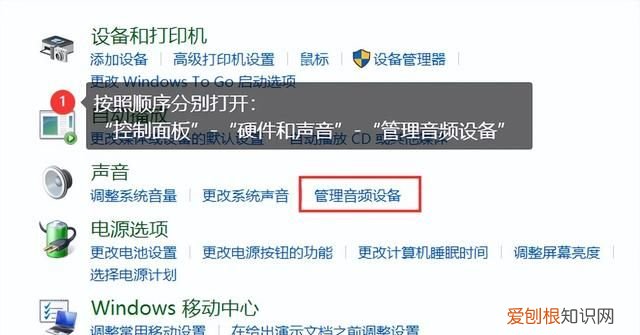
文章插图
步骤2:在声音窗口 , 切换到【录制】界面 。找到你的【麦克风】 , 并双击打开;
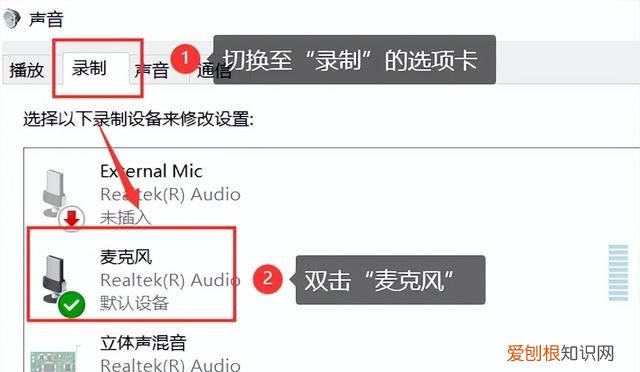
文章插图
步骤3:在弹出的【麦克风属性】窗口 , 切换到【级别】界面 , 调整下面麦克风的音量 , 把声音拉到最大 。如果声音还是不够大 , 我们可以在下面设置麦克风加强;
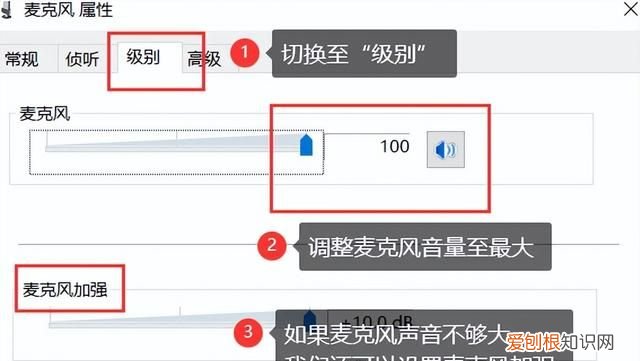
文章插图
步骤4:注意麦克风是否静音 。如果麦克风静音 , 请将其打开 。
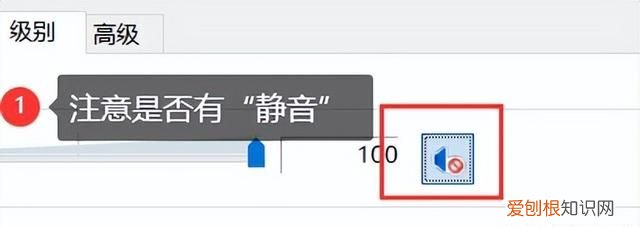
文章插图
方法二:通过系统设置来调整麦克风声音
电脑没有声音怎么调整?电脑怎么提高麦克风声音?我们可以通过系统设置来调整麦克风声音 。具体操作步骤如下:
步骤1:通过组合键【Win+i】打开设置窗口 , 点击【系统】 。在设置界面的左侧 , 点击【声音】 , 再选择【管理声音设备】;
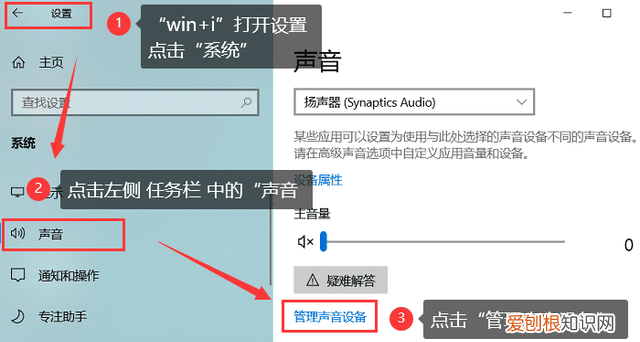
文章插图
步骤2:在弹出的界面下 , 点击【麦克风】 , 选择【启用】 。

文章插图
方法三:检查麦克风的插孔
如果以上方法使用后还是不行 , 笔记本麦克风说话没声音可以检查下麦克风的插孔是否正确 。如果用户携带耳机或单独的麦克风 , 请注意麦克风上是否有按钮或滚轮可单独调节音量 。
方法总结:一、通过声音设置来调整麦克风声音;二、通过系统来调整麦克风声音;三、检查麦克风插孔 。
电脑麦克风没有声音怎么办?以上三种方法你都可以根据自己的实际情况来选择 , 希望你们的难题都可以解决!
往期推荐:
win10怎么关闭自动更新?3大方法!
windows无法连接到打印机?三个方法连接打印机(Win10系统)
【电脑麦克风没声音怎么设置win7 电脑自带麦克风没声音怎么办】U盘数据丢失?试了10款u盘数据恢复大师 , 我只认准这一款!
推荐阅读
- 书法是四大国粹 中国书法和国画密切相关,因为二者都用到了线条
- 微信小程序怎么做,微信公众平台小程序怎么做
- a105材料标准 a105是什么材质
- 同一个手机号怎样注册两个微信号
- 公园名称
- 新疆简称新还是疆
- 伊斯兰教的分布
- 人工降雨原理和条件
- 五车堰属于哪个镇


